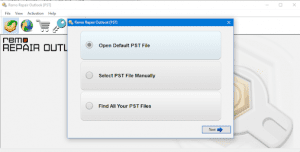Quelle est Erreur 0x80040115 dans Outlook?
L'erreur 0x8004115 se produit généralement lorsque vous essayez d'envoyer ou de recevoir des e-mails dans Outlook. Le code d'erreur 0x8004115 affecte les fonctionnalités normales d'Outlook et rend le serveur Microsoft Exchange indisponible. Pour cette raison, vous ne pourrez ni envoyer ni recevoir d'e-mails.
Si vous faites partie des utilisateurs qui ont rencontré l'erreur 0x8004115, ne vous inquiétez pas ! Dans cette lecture, vous apprendrez des solutions efficaces pour corriger efficacement l'erreur 0x8004115 dans Outlook. Laissez-nous comprendre les correctifs possibles pour le code d'erreur.
Raisons pour la Erreur de Outlook 0x80040115
Avant d'aller de l'avant avec des solutions, comprenons d'abord les scénarios courants pour que ce code d'erreur se produise dans la section ci-dessous.
- Un fichier PST surdimensionné qui a dépassé sa limite de taille peut entraîner le code d'erreur 0x80040115
- Si votre programme Microsoft Outlook a été installé de manière inappropriée dans Windows 11 ou 10, cela peut entraîner cette erreur.
- Un système confronté à tout type de conflit de système interne ou d'intrusion de virus est susceptible de rencontrer des erreurs Outlook.
- Problèmes de serveur de messagerie : s'il y a des problèmes avec votre serveur de messagerie ou une connexion Internet insuffisante, cela peut entraîner l'envoi de ce code d'erreur.
Néanmoins, avec les solutions efficaces répertoriées dans la section ci-dessous, vous pouvez facilement corriger l'erreur Outlook 0x8004115.
Que se passe-t-il si l'erreur 0x8004115 se produit?
- Ce code d'erreur affecte votre Outlook avec des performances lentes
- Le code d'erreur 0x8004115 continue d'apparaître fréquemment
- Cette erreur ne vous permet pas d'envoyer ou de recevoir des e-mails Outlook
Réparation Erreur de Outlook 0x80040115
- Lancer Microsoft Outlook en mode sans échec
- Effacer le cache DNS
- Modifier les paramètres du profil Outlook
- Désactiver les compléments
- Réparer l'installation d'Outlook
- Utilisez ScanPST.exe
- Désactiver l'antivirus
- En utilisant l'outil de réparation Remo PST
Lancer Microsoft Outlook en mode sans échec
- Cliquez sur le champ de recherche près du Start bouton et cliquez sur Run.
- Tapez exe /safe
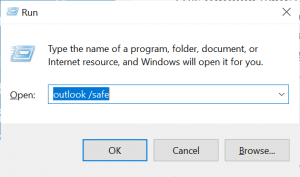
- Cliquez sur OK.
- Outlook s'ouvrira dans Safe Mode, vérifier si l'erreur d'envoi ou de réception est résolue.
Effacer le cache DNS
- Cliquez sur le champ de recherche
- Tapez cmd et appuyez sur Enter
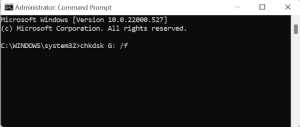
- Ici, tapez la commande: ipconfig/flushdns
- Cela effacera le cache, vous recevrez un message de confirmation de réussite
- Cela vous aidera à vider le cache DNS, redémarrez Outlook pour vérifier si cette méthode a bien fonctionné pour vous
Modifier les paramètres du profil Outlook
- Aller à Control Panel > Mail.
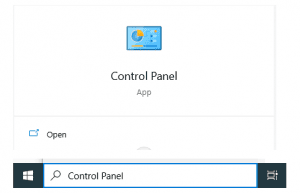
- Cliquez sur Show Profiles
- Choisissez votre profil et cliquez sur l'option Properties
- Sélectionner Email Accounts
- Choisissez le Exchange Servercompte et cliquez Change
- Une boîte de dialogue avec votre nom d'utilisateur et le serveur de messagerie apparaîtra, choisissez plus d'options
- Allez à la Microsoft Exchangecase et sélectionnez la security bouton
- Marquez le Encrypt data between Outlook and Microsoft Exchange box > OK
Désactiver les compléments
- Aller à Outlook, cliquez sur File
- Sélectionner Options
- Cliquez sur Add-inssur le côté gauche
- Cliquez sur Go, en bas de l'écran pour ouvrir le Add-indialogue
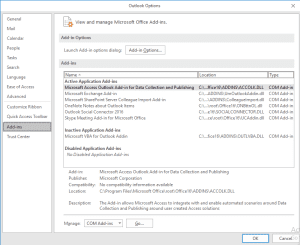
- Désactivez les compléments qui ne démarrent pas avec Microsoft.
- Fermez la boîte de dialogue et redémarrez Outlook
- Testez si l'erreur 0x8004115 est résolue.
Réparer l'installation d'Outlook pour corriger l'erreur 0x8004115
- Aller à Control Panel
- Cliquez sur Add or Remove Programssur le côté gauche de l'écran
- Surfez et choisissez Office installationou si vous utilisez Outlook seul directement sur eux
- Cliquez sur Repair
- Sélectionnez ensuite Quick Repair
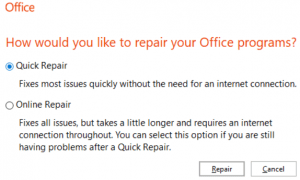
Réparer l'erreur 0x8004115 à l'aide de ScanPST
- Copiez le fichier PST corrompu à partir de la source et enregistrez-le localement sur votre PC
- Ouvrir scanPST (généralement situés dans les dossiers ci-dessous)
C:\Program Files\Common Files\System\Mapi\1033\ (Outlook 2003)
C:\Program Files\Common Files\System\MSMAPI\1033 (Outlook 2003)
C:\Program Files\Microsoft Office\Office12 (Outlook 2007)
C:\Program Files\Microsoft Office\Office14 (Outlook 2010)
C:\Program Files\Microsoft Office\Office15 (Outlook 2013 et versions supérieures)
- Pour exécuter le Inbox Repair Tool, Suivez ces étapes:
- Clique sur le Start, puis pointez pour rechercher ou rechercher, selon la version du système d'exploitation.
- Dans la zone Rechercher les fichiers ou dossiers nommés, tapezexe
- Double-cliquez sur le exe fichier pour ouvrir le Inbox Repair Tool.
- Tapez le chemin et le nom du fichier de dossiers personnels (.pst) ou cliquez sur Browse pour localiser le fichier à l'aide du système de fichiers Windows.
- Cliquez sur Start
Désactiver l'antivirus
Dans certains systèmes d'exploitation, l'antivirus peut bloquer les fonctionnalités normales d'envoi-réception d'Outlook en raison de leurs politiques de configuration. Cela peut être à l'origine de l'erreur Outlook 0x8004115. Désactivez votre antivirus et vérifiez que le problème est résolu
Si le problème persiste, la raison probable est due à la corruption du fichier PST, dans de tels cas, vous aurez besoin du meilleur outil de réparation PST pour corriger efficacement l'erreur Outlook 0x8004115
Remo PST Repair Tool est une de ces applications qui est conçue avec un algorithme de réparation avancé pour réparer les fichiers PST qui sont gravement endommagés, corrompus ou même inaccessibles. Avec cet outil, vous pouvez non seulement réparer vos fichiers PST, mais également récupérer tous les éléments de données tels que les e-mails, les contacts, les notes, les rappels, etc.
Comment Réparer Erreur de Outlook 0x80040115?
- Télécharger Remo réparation Outlook(PST) puis installez-le dans le système et lancez-le.
- Cliquer sur Open Default PST Filecar il localise l'emplacement par défaut de votre fichier PST. Si vous connaissez l'emplacement du fichier PST, optez simplement pour le Select file manually
- Ici, vous devez fournir manuellement le chemin du fichier PST. Cliquer sur Find all your PST filessi vous ne connaissez pas l'emplacement PST.
- Après avoir cliqué sur l'une des options, vous obtiendrez différentes options de numérisation de Normal Scanet Smart Scan.
- Sélectionnez le niveau d'analyse en fonction de vos besoins et fournissez le chemin de destination pour enregistrer le fichier PST réparé.
Conclusion
L'article ci-dessus explique comment corriger l'erreur Outlook 0x8004115, avec des méthodologies manuelles et des utilitaires de réparation fiables comme Remo Repair PST, vous pouvez résoudre efficacement le problème. Si vous avez d'autres questions concernant le problème, veuillez utiliser la section des commentaires ci-dessous.